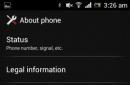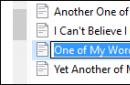Операційна система, встановлені програми, документи, фотографії, музика та фільми зберігаються на жорсткому диску. Об'єм HDD (жорсткого диска) вимірюється в Гігабайтах. Вважається, що чим більше, тим краще. Як то кажуть, вільного місця багато не буває.
Передня панель системного блоку ПК зазвичай містить дві кнопки:
- Power – використовується для увімкнення комп'ютера;
- Reset – використовується при необхідності екстреного перезавантаження комп'ютера, якщо він завис.
Також на передній панелі можна знайти такі елементи:
- індикатори – світлодіоди та лампочки, що відображають роботу ПК: індикація роботи комп'ютера, індикація стану жорсткого диска.
- дисководи та оптичні накопичувачі - це пристрої, призначені для роботи з такими носіями інформації, як дискети та оптичні диски.
- рознімання - призначені для підключення деяких зовнішніх пристроїв. Найчастіше це роз'єми USB, а також гніздо для підключення навушників та мікрофона.
Якщо ви хочете зібрати новий системний блок, якщо хочете, щоб він був зроблений спеціально для вас і не був схожим на сотні інших, що продаються в магазинах, то центр комп'ютерної допомоги сайт радо допоможе здійснити мрію. Звернувшись до нашого сервісу, ви можете бути впевнені у надійності та довговічності роботи майбутнього комп'ютера. Адже його збиранням та налаштуванням займатимуться професіонали з багаторічним успішним досвідом роботи!
У цій статті спеціалісти комп'ютерного сайту kompiklava розкажуть Вам, з яких елементів складається персональний комп'ютер, які пристрої знаходяться у системному блоці та які функції вони виконують.
Ця інформація буде корисною для тих, хто хоче самостійно зібрати або модернізувати комп'ютер.
Загалом, поняття «персональний комп'ютер» має на увазі системний блок, у якому власне і відбувається вся обчислювальна робота, і підключені до нього пристрої вводу/виводу (монітор, клавіатура, миша, принтер).
У цій статті ми найбільш докладно зупинимося на системному блоці та ключових елементах, що входять до його складу.
Системний блок комп'ютера
До складу системного блоку входять:
1. Материнська плата
Материнська платаДана плата є мабуть найважливішим елементом системного блоку, оскільки вона здійснює взаємодію між собою всіх вузлів комп'ютера. На материнській платі встановлюються такі пристрої як процесор, пам'ять, відеокарта та додаткові плати PCI (мережева карта, звукова карта).
 Серед незнімних елементів материнської плати найбільш значущим є чіпсет. Це набір мікросхем, щоб забезпечити передачу даних між усіма вузлами комп'ютера. Чіпсет складається з північного та південного мосту.
Серед незнімних елементів материнської плати найбільш значущим є чіпсет. Це набір мікросхем, щоб забезпечити передачу даних між усіма вузлами комп'ютера. Чіпсет складається з північного та південного мосту.
Південний міст
Південний міст забезпечує взаємодію жорстких дисків, різних накопичувачів та всіх периферійних пристроїв з північним мостом.
Північний міст
Північний міст забезпечує взаємодію графічного контролера та пам'яті з центральним процесором, а також зв'язок процесора з усіма пристроями, за які відповідає південний міст. Також північний міст визначає тип оперативної пам'яті (DDR, SDRAM та інші), її гранично допустимий обсяг та швидкість обміну даними з процесором.
2. Процесор
 Процесор – це головний «мозок» комп'ютера. Він здійснює всі арифметичні та логічні операції. Від частоти його багато в чому залежить продуктивність комп'ютера загалом.
Процесор – це головний «мозок» комп'ютера. Він здійснює всі арифметичні та логічні операції. Від частоти його багато в чому залежить продуктивність комп'ютера загалом.
Також, продуктивність комп'ютера залежить кількості ядер процесора, і системи команд, яка визначає скільки тактів буде виконано та чи інша операція.
3. Оперативна пам'ять
 Оперативна пам'ять Часто цей елемент називають просто пам'ять комп'ютера, оскільки вона безпосередньо використовується центральним процесором для зберігання даних, що обробляються в процесі обчислень, і тому її розмір істотно впливає на продуктивність комп'ютера.
Оперативна пам'ять Часто цей елемент називають просто пам'ять комп'ютера, оскільки вона безпосередньо використовується центральним процесором для зберігання даних, що обробляються в процесі обчислень, і тому її розмір істотно впливає на продуктивність комп'ютера.
Дані, що перебувають у оперативної пам'яті зберігаються лише час, поки комп'ютер включений, і після кожного перезавантаження оперативна пам'ять обнуляется.
4. Жорсткий диск
Жорсткий диск Відповідає за довгострокове зберігання даних на комп'ютері. Для доступу до інформації, що зберігається на жорсткому диску, потрібно набагато більше часу, ніж у випадку з оперативною пам'яттю, тому обсяг жорсткого диска впливає лише на те, яку кількість програм або файлів Ви зможете зберігати на своєму комп'ютері, а не на продуктивність та швидкість роботи комп'ютера .
 Однак, на жорсткому диску розміщується файл підкачки, який використовується операційною системою для компенсації нестачі обсягу оперативної пам'яті коли це необхідно, і розмір цього файлу все ж таки може позначитися на ефективності роботи комп'ютера.
Однак, на жорсткому диску розміщується файл підкачки, який використовується операційною системою для компенсації нестачі обсягу оперативної пам'яті коли це необхідно, і розмір цього файлу все ж таки може позначитися на ефективності роботи комп'ютера.
Ну і звичайно, якщо забити вщент розділ жорсткого диска, на якому розміщується операційна система, це безумовно спричинить серйозні проблеми в роботі, такі як зависання, повільна робота комп'ютера та інше.
5. Відеокарта
Відеокарта відповідає за формування відеосигналу та посил його на монітор комп'ютера. Це досить складний пристрій, який має у своєму складі власний процесор та оперативну пам'ять.
 Часто, на платі відеокарти розташовується додатковий кулер, хоча в деяких моделях досі застосовується пасивне охолодження, яке передбачає лише наявність радіатора, що вбирає тепло від ведєокарти.
Часто, на платі відеокарти розташовується додатковий кулер, хоча в деяких моделях досі застосовується пасивне охолодження, яке передбачає лише наявність радіатора, що вбирає тепло від ведєокарти.
Хороша відеокарта, у поєднанні з великим обсягом оперативної пам'яті та потужним процесором здатна забезпечити максимальну продуктивність Вашому комп'ютеру, і дозволити без проблем запускати новинки відеоігор або займатися створенням 3D графіки та обробкою відео.
6. Оптичний привід
Оптичний привід Цей пристрій призначений для читання та записування інформації на компакт-дисках. Більш функціональні моделі володіють можливістю читання та запису різних форматів дисків, таких як DVD та Blu-Ray.
 Однак, через велику популярність флеш-пам'яті, оптичні диски поступово виходять з моди, і якщо говорити про офісні комп'ютери, в них часто відсутній оптичний привід через непотрібність.
Однак, через велику популярність флеш-пам'яті, оптичні диски поступово виходять з моди, і якщо говорити про офісні комп'ютери, в них часто відсутній оптичний привід через непотрібність.
Можливо, через деякий час дані пристрої повністю вийдуть із вживання, як свого часу приводи для дискет (накопичувачі на м'яких дисках), але на даний момент, все ж таки на прилавках магазинів всі фільми, музика та відеоігри поширюються саме у форматі комакт дисків.
7. Блок живлення
 Блок живлення в нашому списку знаходиться на останньому місці, однак він відіграє аж ніяк не останню роль у роботі ПК, оскільки цей прилад забезпечує живленням всі комплектуючі комп'ютера, і правильний вибір блока живлення є запорукою надійної роботи комп'ютера.
Блок живлення в нашому списку знаходиться на останньому місці, однак він відіграє аж ніяк не останню роль у роботі ПК, оскільки цей прилад забезпечує живленням всі комплектуючі комп'ютера, і правильний вибір блока живлення є запорукою надійної роботи комп'ютера.
Таким чином, у цій статті ми розглянули стандартну конфігурацію середнього системного блоку персонального комп'ютера. Також, у складі системного блоку можуть бути додаткові PCI-пристрої, такі як аудіокарта, мережна плата, wi-fi адаптер та ін.
Вітаю, дорогі друзі. На черзі випуск, де я докладно розповім з яких необхідних компонентів, таких як: материнська плата і відеокарта, складається системний блок комп'ютера, який користувачі часто плутають з процесором.
Також щоб урок був наочнішим, я покажу як виглядає кожний з пристроїв, порушений у цьому випуску.
Для початку я наведу список усіх пристроїв, які відповідають за роботу системного блоку і забезпечують безперервну роботу всього комп'ютера у взаємодії один з одним.
- Материнська плата;
- процесор;
- Оперативна пам'ять;
- Відеоадаптер або відеокарта;
- Вінчестер;
- DVD-привід;
- Блок живлення.
Детально про всі пристрої системного блоку
Материнська плата- вона, поруч із процесором одне з основних механізмів, що забезпечує взаємодію всіх інших механізмів.

Процесор- це мозок комп'ютера, він також є одним із головних пристроїв системного блоку. Цей пристрій хоча б іноді потребує перевірки температури, про яку я розповів в одному зі своїх постів. Багато людей, що не знаються, плутають процесор із системним блоком. Для наочності, нижче я покажу як він виглядає:
 ;
;
Оперативна Пам'ять - допомагає процесору у виконанні різноманітних операцій. Вона потрібна для того, щоб тимчасово запам'ятовувати команди та дані, які потрібні процесору у виконанні цих операцій.
Чим більша оперативна пам'ять на вашому комп'ютері тим швидше він працюватиме. Якщо на вашому ПК мало оперативної пам'яті, то ви можете незначно, але виправити положення, дізнавшись .

Відеоадаптер або відеокарта - це спеціальний пристрій, який дозволяє виводити зображення на екран монітора.


DVD-привід - це пристрій, за допомогою якого здійснюється читання з компакт-дисків, а також запис на них різної інформації, будь то: фільми або музика. Якщо з якоїсь причини ваш DVD-привід зламався, замінити його можна монтуванням образу диска. У статті.
У цій статті ми докладно розглянемо, з яких елементів складається персональний комп'ютер, як це виглядає, яку функцію виконує. Ця стаття більше підійде для початківців, але й досвідченіші користувачі напевно зможуть знайти щось для себе.
Насамперед дамо визначення комп'ютера:
Персональний комп'ютер, ПК (від англ. Personal Computer, PC) або ПЕОМ (персональна електронно-обчислювальна машина)- настільна мікро-ЕОМ, що має експлуатаційні характеристики побутового приладу та універсальні функціональні можливості.
Спочатку комп'ютер був створений як обчислювальна машина, але ПК також використовується в інших цілях – як засіб доступу до інформаційних мереж та як платформа для мультимедіа та комп'ютерних ігор.
Звичайний персональний комп'ютер, який знаходиться у вас вдома або працює, складається з таких частин:
- Системний блок;
- Монітор;
- Пристрої введення інформації;
- Додаткові або периферійні пристрої (принтер, сканер, веб-камера та ін.);
Системний блок
Головною складовою комп'ютера є системний блок. Системні блоки бувають різних видів, як за дизайном, так і за розміром. Горизонтальні та вертикальні.

У системному блоці розташовуються всі комплектуючі сучасного комп'ютера, завдяки чому і працює комп'ютер.
Основні елементи системного блоку:
- Корпус;
- Блок живлення;
- Материнська плата;
- процесор;
- Оперативна пам'ять;
- Відеокарта;
- Звукова карта;
- Жорсткий диск;
- Дисковод (оптичний привід);
- Система охолодження;
Усі елементи тісно пов'язані один з одним і працюють як єдине ціле.
Давайте розглянемо кожен елемент докладніше.
Корпус

Корпус системного блоку – зовнішня оболонка системного блоку персонального комп'ютера, що захищає внутрішні елементи від фізичного впливу. Корпус має значення для стабільної роботи комп'ютера. Наприклад, добре продумана система охолодження всередині корпусу, запорука стабільної роботи комп'ютера та гарантія від перегріву.
Блок живлення

Для того щоб всі елементи системного блоку запрацювали, нам і знадобиться блок живлення. Як зрозуміло з назви, блок живлення живить електроенергією все комплектуючі системного блоку. На даний момент найпопулярніші блоки живлення за потужністю: 450, 500 та 600 ВТ. На потужні комп'ютери, до яких належать ігрові, встановлюються потужніші блоки живлення.
Материнська плата

Материнська плата - складна багатошарова друкована та найбільша плата системного блоку. Головне завдання материнської плати – це з'єднати всі елементи до однієї обчислювальної системи.
Процесор

Процесор, на материнській платі, відповідає за виконання всіх обчислювальних операцій та обробку інформації. Як би банально це не звучало, але чим краще і новіше (відповідно дорожче) процесор, тим швидше і у більшому обсязі він виконуватиме операцій. Однак найпотужніший процесор не гарантує швидку роботу комп'ютера, тоді як решта компонентів системного блоку дуже застаріла.
Оперативна пам'ять

Оперативна пам'ять або ОЗУ - оперативний пристрій. Вона призначена для тимчасового та швидко доступного зберігання даних, для передачі на обробку в процесор. Наприклад, запущені програми у фоновому або прихованому режимі, буфер обміну тощо. Чим більше обсяг оперативної пам'яті встановлено на комп'ютері, тим швидше можна розраховувати.
Відеокарта

Відеокарта - як і і материнська плата, складна багатошарова друкована плата, вставляється у роз'єм на материнській платі. Відеокарта може бути як вбудована (інтегрована), так і зовнішня у вигляді окремої плати. Основна функція відеокарти - формування та виведення зображення на екран комп'ютера. Потужностей інтегрованої відеокарти найчастіше вистачає лише для використання офісних програм та «серфінгу» в інтернеті.
Звукова карта

Звукова карта – обробка та виведення звуку на динаміки комп'ютера. Трапляються випадки, коли вбудована звукова карта виходить з ладу або користувача не влаштовує якість звучання композицій, тоді встановлюють зовнішню звукову карту.
Жорсткий диск

Жорсткий диск або накопичувач на жорстких магнітних дисках – пристрій, що запам'ятовує, призначений для зберігання інформації. Саме на жорсткому диску зберігаються всі ваші дані та встановлена операційна система Windows (Linux). На даний час набирають популярності SSD диски.
Дисковод

Наразі вже диски все менш популярні, на заміну їм прийшли USB флеш-накопичувачі. Але бувають випадки, коли дисковод або як його ще називають оптичний привід просто необхідний. Коли потрібно щось рахувати диска, інсталювати Windows або драйвера на комп'ютер.
Система охолодження

Система охолодження - це система з вентиляторів, яка служить для відведення теплого повітря з компонентів системного блоку та подачі холодного повітря із зовнішнього середовища.
Опис внутрішнього пристрою комп'ютера (початківців).
Домашній або офісний комп'ютер (в обивательском розумінні - комп'ютер звичайний) складається із системного блоку та периферійних пристроїв (монітор, клавіатура, мишка, сканер, принтер тощо).
Як виглядають монітор, принтер і клавіатура з мишкою, описувати не буду, а відразу перейду до опису нутрощів основного компонента комп'ютера - системного блоку.
Знімаємо бічну кришку системного блоку та бачимо наступну картину:
Фото внутрішнього пристрою комп'ютера
Основні компоненти системного блоку:
1. Корпус- Дуже важлива частина комп'ютера. Бувають різних розмірів та формфакторів. До вибору корпусу системного блоку слід підійти уважно. В принципі, чим корпус більший і важчий, тим краще - буде легше забезпечити хороше охолодження та низький рівень шуму. Купуйте корпуси тільки відомих брендів, наприклад InWin, Thermaltake, Chieftec, Asus та ін.
2. Блок живлення- один із найважливіших компонентів системного блоку комп'ютера. Ви можете заощадити на будь-чому, але тільки не на блоці живлення. Як не дивно, але якість блоку живлення побічно можна визначити на вагу – чим важче, тим краще. Візьміть в одну руку дешевий безіменний блок живлення, а в іншу дорогий брендовий, і ви все зрозумієте. Якісні радіатори та трансформатори досить важкі. Блок живлення забезпечує живлення всіх компонентів системного блоку, і якість цього живлення істотно впливає на здоров'я всіх комплектуючих. Неякісний блок живлення може бути причиною нестабільної роботи комп'ютера і навіть причиною вигоряння дорогих комплектуючих. Брендові корпуси зазвичай комплектуються досить якісними блоками живлення. При виборі блоку живлення також необхідно звертати увагу на його потужність, наприклад, для офісного комп'ютера достатньо буде 300 Вт, а для ігрового може і 500 Вт не вистачити.
3. Мікропроцесор(CPU - центральний процесор) з охолоджуючим радіатором та вентилятором. Мікропроцесор - це головний обчислювальний пристрій комп'ютера, саме він виконує команди, з яких складаються програми. Від швидкодії процесора багато в чому залежить продуктивність комп'ютера. Швидкодія процесора визначається частотою, де він працює, кількістю ядер і архітектурою. Зараз на ринку присутні два основні бренди: Intel та AMD. Вибір процесора визначається завданнями, на вирішення яких купується комп'ютер. Топові моделі зазвичай потрібні для ігор, відеообробки та подібних завдань. (сайт)
4. Корпусний вентилятор. Необхідний для створення циркуляції повітря всередині системного блоку: зазвичай працює на видування, видаляючи тепле повітря з корпусу комп'ютера і викликаючи приплив холодного повітря з-за.
5. Модулі оперативної пам'яті. Оперативна пам'ять (ОЗУ - оперативний пристрій, RAM) - це швидкодіюча пам'ять комп'ютера. Саме з цією пам'яттю безпосередньо працює процесор. Після вимкнення комп'ютера інформація, що зберігається в ній, стирається. З урахуванням ненажерливості сучасних програм правило таке: що більше оперативної пам'яті, то краще. На даний момент оптимальним обсягом оперативної пам'яті, мабуть, буде 4-8 гігабайт.
6. Відеокарта(відеоадаптер, відеоплата, videocard, videoadapter) - займається обробкою та виведенням графічної інформації на монітор. У відеокарті є спеціалізований графічний процесор, який займається обробкою 2D/3D графічної інформації. Це дозволяє зменшити обчислювальне навантаження на центральний процесор (CPU). Для офісних програм підійде практично будь-яка відеокарта (навіть вбудована в материнську плату), а ось для іграшок доведеться розщедритися. Вибирати ігрову відеокарту, думаю, слід попередньо визначившись із набором ігор, в які хотілося б пограти. Вибираючи топову відеокарту, переконайтеся, що потужності вашого блоку живлення буде достатньо.
7. Модем. (Напевно у Москві вже неактуальний пристрій)
8. Мережева карта. Через мережну карту комп'ютер підключається до локальної чи глобальної мережі (Інтернет). Нині мережні плати зазвичай інтегруються в материнські плати.
9, 10. CD або DVD накопичувач(CD/DVD-ROM). Бувають як ті, хто пише, так і не пише. Можуть відрізнятися швидкістю читання та запису.
11. Жорсткий диск(Накопичувач на жорстких магнітних дисках, harddisk, HDD) - це пристрій довгострокової пам'яті, дані при вимкненні живлення не стираються, швидкість роботи набагато нижче, ніж у оперативної пам'яті, а ємність набагато вище. Всі ваші встановлені програми, документи, музика та фільми зберігаються саме на жорсткому диску. Його ємність вимірюється в Гігабайтах – чим більше, тим краще, хоча для більшості офісних застосувань достатньо 40-80 Гб.
12. Материнська плата- Основний компонент системного блоку, т.к. вона об'єднує всі перелічені пристрої, а також містить додаткові компоненти: мережевий адаптер, відеокарта, звукова карта, пристрої вводу-виводу та ін.
Висновок:
При виборі комплектуючих слід переконатися у їх сумісності. Не заощаджуйте на корпусі та блоці живлення - краще заощадити на відеокарті, а потім згодом купити нову. Материнську плату також краще купувати "із запасом", щоб надалі зробити апгрейд процесора, пам'яті та ін.